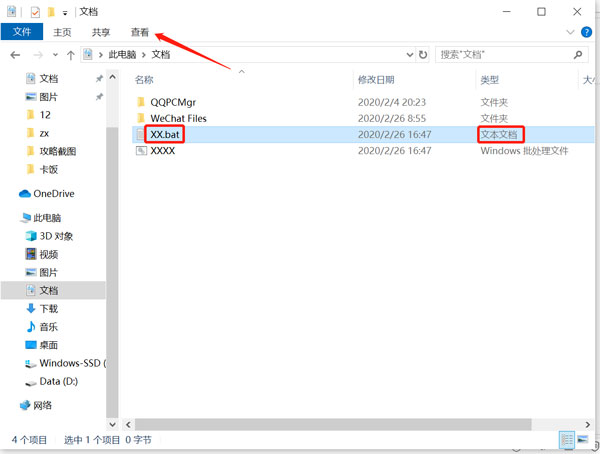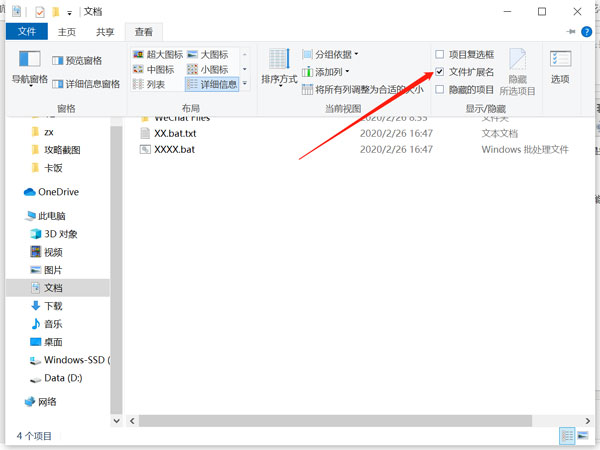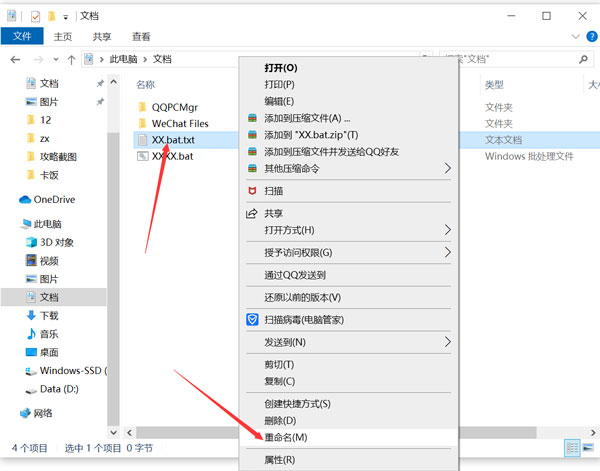win10怎么显示文件后缀 Win10如何显示文件后缀
来源: 最后更新:24-05-19 12:11:13
导读:win10怎么修改文件的扩展名?在各个文件中,我们可以看到不同类型的文件,但是却看不到它们的后缀名,也就是扩展名,当我们需要修改后缀名时却发现不显示后缀名根本修
-
win10怎么修改文件的扩展名?在各个文件中,我们可以看到不同类型的文件,但是却看不到它们的后缀名,也就是扩展名,当我们需要修改后缀名时却发现不显示后缀名根本修改不了,一起来看看吧。
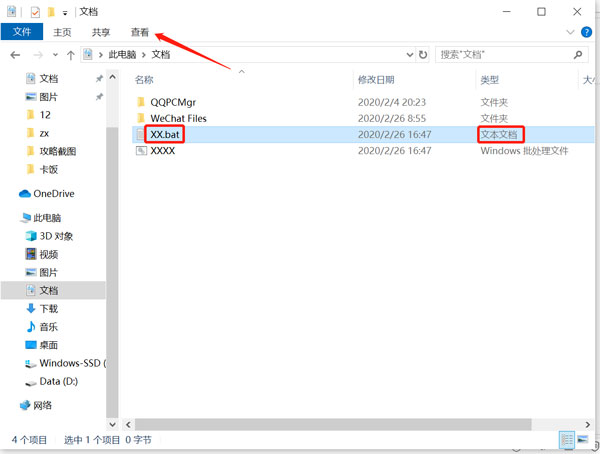

在上图的文件中,我们可以发现两个不同的文件,都没有后缀名,重命名也只能修改名字,手动加上后缀名却也只能当做文件名使用,无法修改文本的类型,修改不了后缀名,所以就需要显示文本的后缀名,再进行重命名修改后缀。

1、打开“此电脑”,在打开的文件夹中,在上方选择【查看】功能
2、在右侧将“文件扩展名”的选项勾上,之后就可以看到文件的后缀了

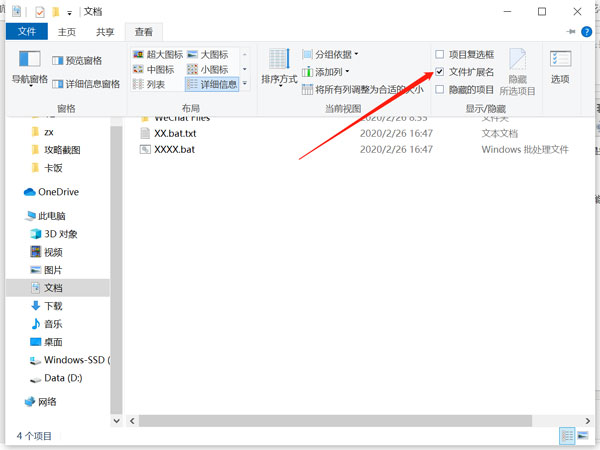
先在我们可以看到两个文本文件的后缀都显示出来了,而且之前修改的“.bat”后缀文本此时还是“.txt”文件。
先在想要修改后缀名就非常简单了,只需要选择要修改的文件,右击,选择重命名,将后缀改成需要修改的后缀名即可
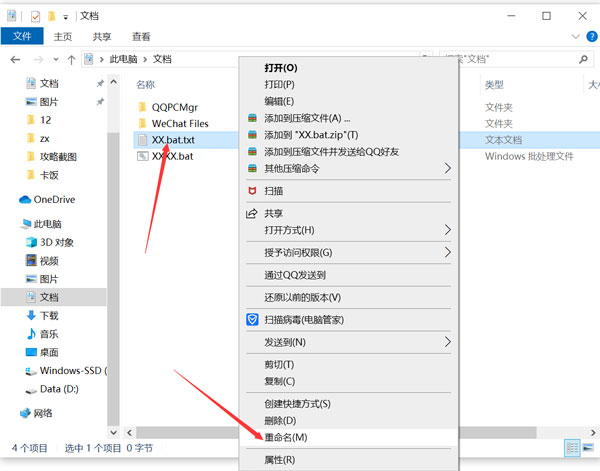
以上就是win10怎么显示文件后缀的全部内容了,希望以上内容对您有所帮助!
免责声明:本文系转载,版权归原作者所有;旨在传递信息,其原创性以及文中陈述文字和内容未经本站证实。
帮同学化妆最高日入近千 帮朋友化妆帮同学化妆最高日入近千?浙江大二女生冲上热搜,彩妆,妆容,模特,王
2023吉林省紧缺急需职业工种目录政策解读 2024张杰上海演唱会启东直通车专线时间+票价 马龙谢幕,孙颖莎显示统治力,林诗栋紧追王楚钦,国乒新奥运周期竞争已启动 全世界都被吓了一跳(全世界都被吓了一跳是什么歌)热门标签
热门文章
-
和数字搭配的女孩名字 带数字的女孩名字 24-10-07
-
灯笼花一年开几次花(灯笼花一年四季开花吗) 24-10-07
-
冬桃苗品种(冬桃苗什么品种好) 24-10-07
-
长绒棉滑滑的冬天会不会冷(长绒棉滑滑的冬天会不会冷掉) 24-10-07
-
竹子冬天叶子全干了怎么办 竹子冬天叶子全干了怎么办呢 24-10-07
-
春天移栽牡丹能开花吗 春天移栽牡丹能开花吗图片 24-10-07
-
表示心酸的一句话(表示心酸的一句话怎么写) 24-10-07
-
轮胎气门嘴用什么胶(轮胎气门嘴用什么胶粘好) 24-10-07
-
windows安装redis缓存使用图文教程(windows安装redis5.0) 24-10-07
-
价格管制关税曲线是什么 价格管制关税曲线是什么样的 24-10-06